Konfiguration der IPv4-Einstellungen für die Access Points WAP131 und WAP351
Ziel
Internet Protocol Version 4 (IPv4) ist das vierte überarbeitete Protokoll für das Routing von Datenverkehr über das Internet und die Kommunikation zwischen verschiedenen Netzwerken. IPv4 verwendet 32-Bit-IP-Adressen (vier Bytes) zur Identifizierung von Netzwerkgeräten, sodass deren Verbindungen untereinander möglich sind. Mit den IPv4-Einstellungen können Sie eine IP-Adresse über das Dynamic Host Configuration Protocol (DHCP) zuweisen oder eine statische IP manuell konfigurieren.
In diesem Dokument wird erläutert, wie Sie die IPv4-Einstellungen auf den WAP131- und WAP351-Geräten konfigurieren.
Unterstützte Geräte
・ WAP131
・ WAP351
Software-Version
•1.0.0.39
IPv4-Einstellungen
Schritt 1: Melden Sie sich beim Konfigurationsprogramm für den Access Point an, und wählen Sie LAN > IPv4 Setting aus. Die Seite IPv4 Setting (IPv4-Einstellung) wird geöffnet:
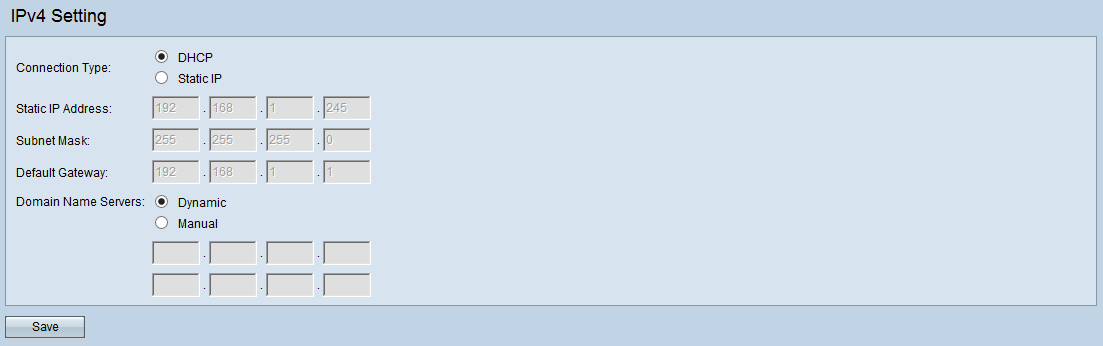
Schritt 2: Klicken Sie im Feld Verbindungstyp auf das gewünschte Optionsfeld, um festzulegen, wie das Gerät eine IP-Adresse erhält. Standardmäßig sendet der DHCP-Client auf dem WAP-Gerät automatisch die Anforderungen für Netzwerkinformationen. Wenn Sie eine statische IP-Adresse verwenden möchten, müssen Sie den DHCP-Client deaktivieren und die IP-Adresse sowie andere Netzwerkinformationen manuell konfigurieren.
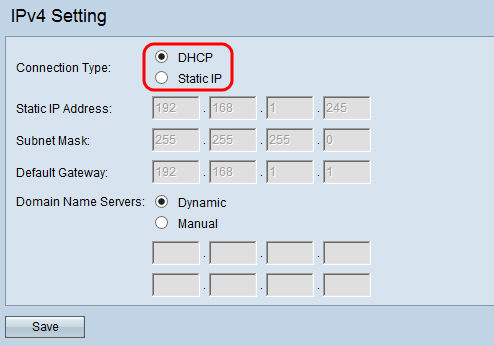
Die verfügbaren Optionen sind wie folgt definiert:
・ DHCP - Ein DHCP-Server im LAN weist dem WAP-Gerät die IP-Adresse zu. Wenn Sie diese Option wählen, fahren Sie mit Schritt 1 des DHCP-Abschnitts fort.
・ Statische IP — Konfigurieren Sie die IPv4-Adresse manuell. Die IPv4-Adresse sollte die Form xxx.xxx.xxx.xxx (192.0.2.10) haben. Wenn Sie diese Option wählen, fahren Sie mit Schritt 1 des Abschnitts "Statische IP" fort.
DHCP
Schritt 1: Klicken Sie auf das gewünschte Optionsfeld im Feld Domain Name Servers (Domänennamenserver). Domain Name System (DNS) ist ein Protokoll, mit dem Geräte über das Internet auf andere Computer und private Netzwerke zugreifen können, indem Domänennamen in ihre jeweiligen IP-Adressen übersetzt werden.
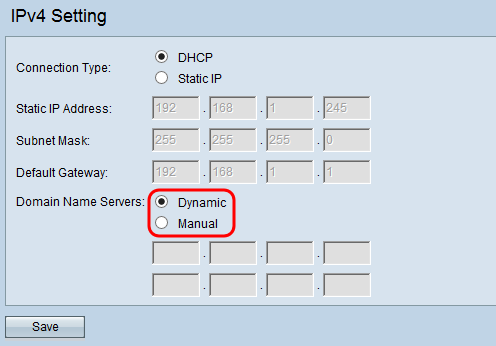
Die verfügbaren Optionen sind wie folgt definiert:
・ Dynamisch - Das WAP-Gerät bezieht die DNS-Serveradressen von einem DHCP-Server im LAN. Wenn Sie diese Option verwenden, fahren Sie mit Schritt 3 fort.
・ Manuell - Ermöglicht Ihnen, eine oder mehrere DNS-Serveradressen in den Feldern Domain Name Servers (Domänennamenserver) manuell zu konfigurieren.
Schritt 2. (Optional) Wenn Sie das Optionsfeld Manuell ausgewählt haben, geben Sie die IP-Adresse eines DNS-Servers in das verfügbare Feld ein. Obwohl zwei Felder verfügbar sind, ist nur eine Adresse erforderlich. Die Eingabe einer zweiten Adresse ist optional. Zwei DNS-Server können hilfreich sein, wenn einer der Server ausfällt oder nicht mehr verfügbar ist.
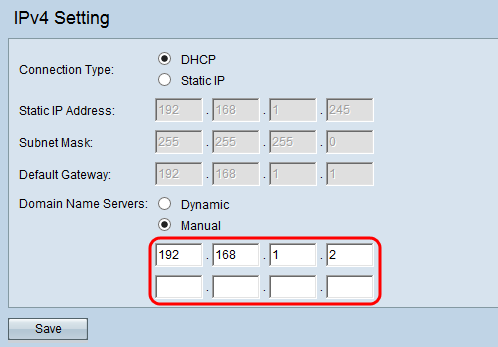
Schritt 3: Klicken Sie auf Speichern, um die Einstellungen zu speichern.
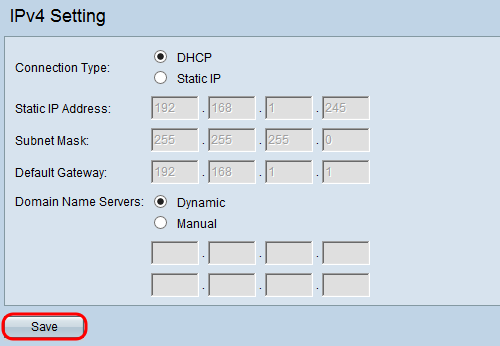
Schritt 4. Wenn Sie Einstellungen geändert haben, wird ein Popup-Fenster angezeigt, das vor möglichen Verbindungsabbrüchen warnt. Klicken Sie auf OK, um die Einstellungen zu übernehmen.
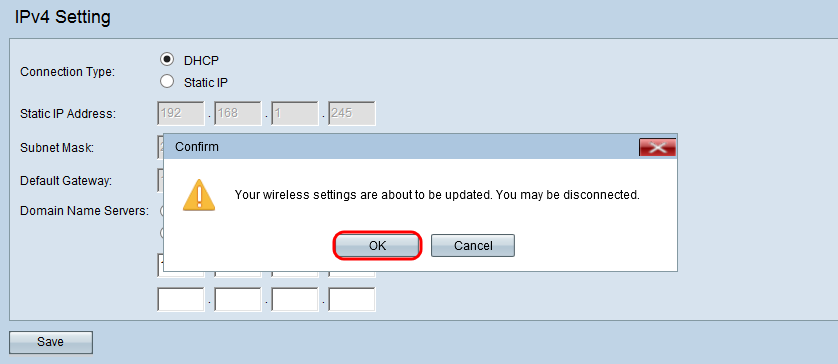
Statische IP
Schritt 1: Geben Sie eine IP-Adresse für den Access Point in das Feld Statische IP-Adresse ein. Die IP-Adresse, die Sie zuweisen, sollte keinem anderen Gerät im gleichen Netzwerk zugewiesen worden sein.
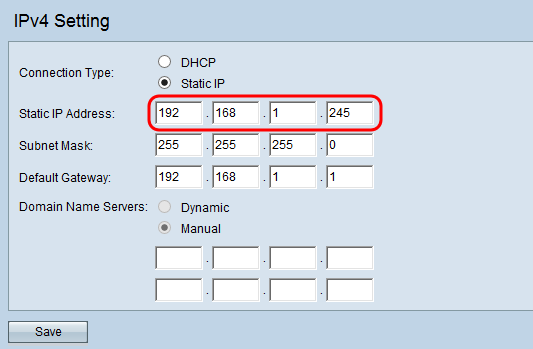
Schritt 2: Geben Sie die Subnetzmaske des Netzwerks in das Feld Subnetzmaske ein. Die Standardmaske basiert entweder auf der gewählten IP-Adressklasse oder auf der Anzahl der Subnetze, die Sie für das Netzwerk verwenden.
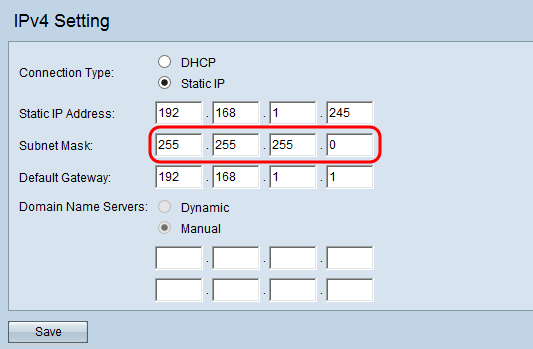
Schritt 3: Geben Sie die IP-Adresse des Standardgateways in das Feld Standardgateway ein. Ein Standard-Gateway ist der Knoten auf dem Computer, der verwendet wird, wenn eine IP-Adresse nicht mit einer Route in der Routing-Tabelle übereinstimmt. Das Standard-Gateway leitet den Datenverkehr dann entsprechend weiter. Das Standard-Gateway ist normalerweise ein Router. Weitere Informationen zum Auffinden der IP-Adresse des Standardgateways finden Sie im Artikel Using Windows Command Prompt to Determine the IP Address of a Connected Device (Verwenden der Windows-Eingabeaufforderung zum Ermitteln der IP-Adresse eines verbundenen Geräts).
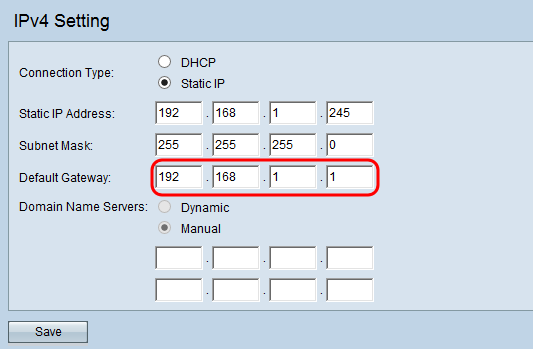
Schritt 4: Geben Sie die IP-Adresse des DNS-Servers (Domain Name System) in die Felder Domain Name Server (Domänennamenserver) ein. Klicken Sie auf das gewünschte Optionsfeld im Feld Domain Name Servers (Domänennamenserver). Domain Name System (DNS) ist ein Protokoll, mit dem Geräte über das Internet auf andere Computer und private Netzwerke zugreifen können, indem Domänennamen in ihre jeweiligen IP-Adressen übersetzt werden. Sie können auch eine weitere IP-Adresse für den DNS-Server in das andere bereitgestellte Feld einfügen. Dies ist jedoch optional. Zwei DNS-Server können hilfreich sein, wenn einer der Server ausfällt oder nicht mehr verfügbar ist.

Schritt 5: Klicken Sie auf Speichern, um die Einstellungen zu speichern.
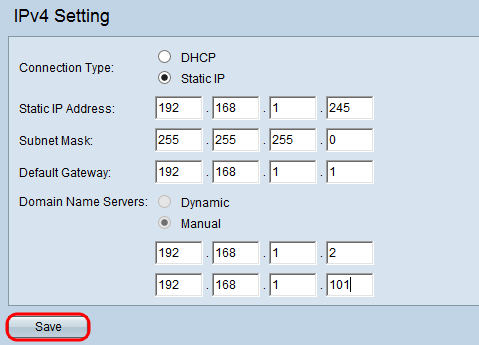
Schritt 6. Wenn Sie Einstellungen geändert haben, wird ein Popup-Fenster mit einer Warnung über mögliche Verbindungstrennungen angezeigt. Klicken Sie auf OK, um die Einstellungen zu übernehmen.
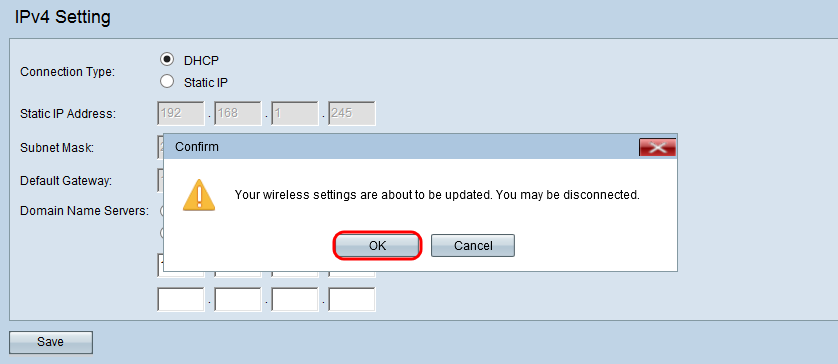
Revisionsverlauf
| Überarbeitung | Veröffentlichungsdatum | Kommentare |
|---|---|---|
1.0 |
10-Dec-2018
|
Erstveröffentlichung |
 Feedback
Feedback